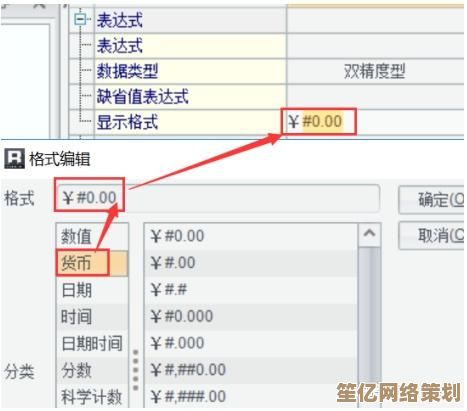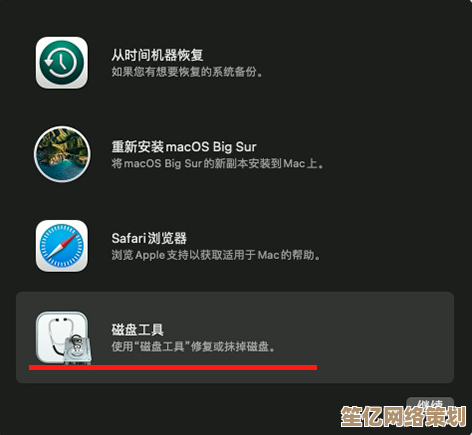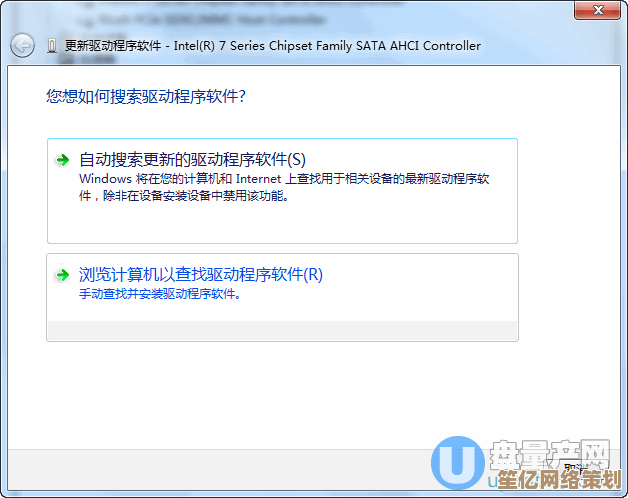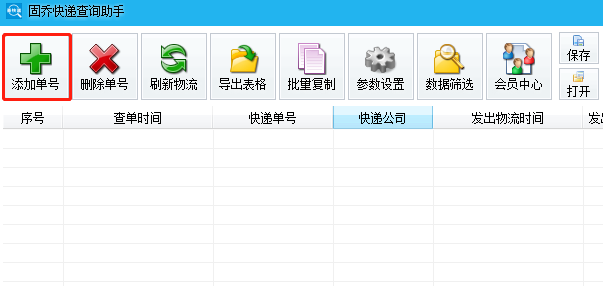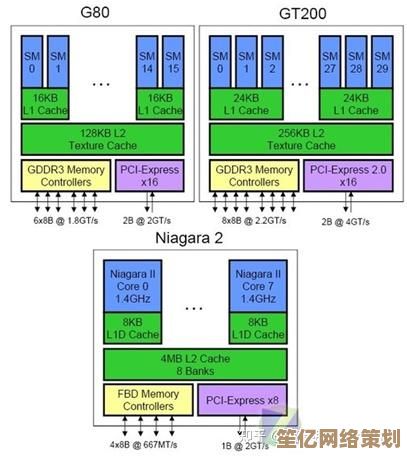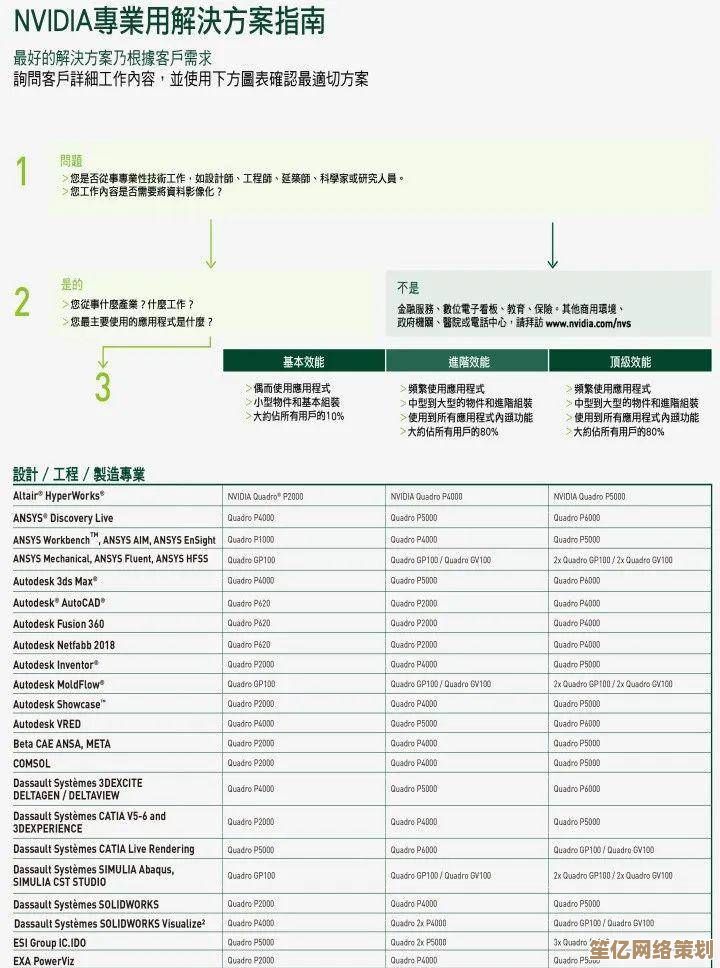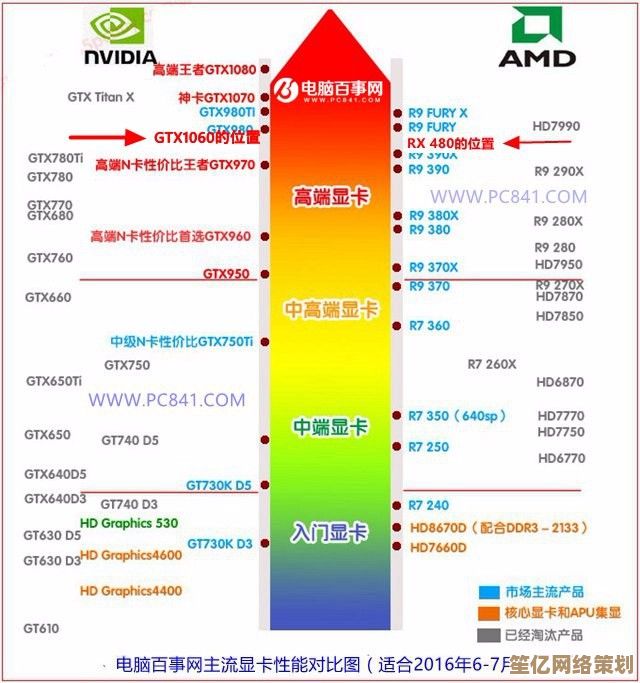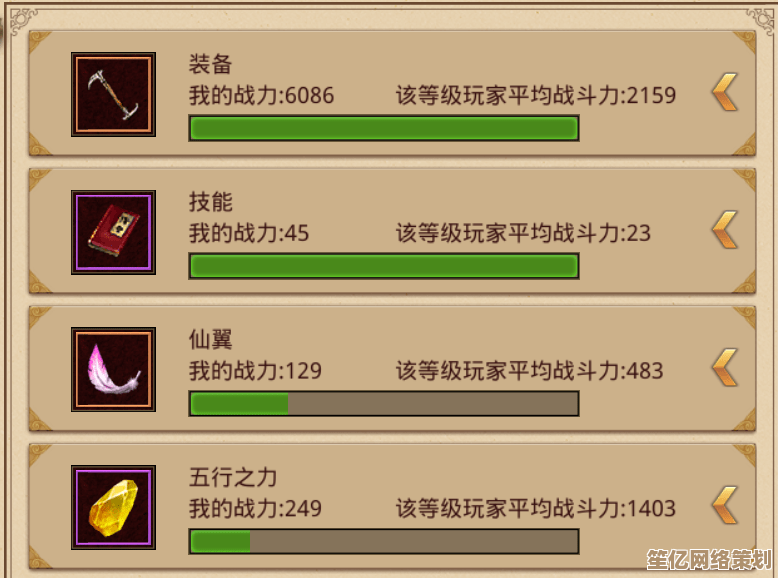小鱼教您轻松搞定网卡驱动安装,一步步操作不求人
- 问答
- 2025-09-28 05:16:59
- 1
小鱼教您轻松搞定网卡驱动安装,一步步操作不求人 😅
“电脑没网?我连求救的资格都没有!”
上周三,我的老伙计——那台服役5年的笔记本突然给我表演了个“网络消失术”,右下角那个小电脑图标,冷酷地打了个红叉❌,重启?没用,飞行模式开关一百遍?还是没用,那一刻,真感觉自己像个现代鲁滨逊,漂流在信息的孤岛上,连查个“为什么没网”都得厚着脸皮蹭手机热点... 真是装了个寂寞!🤦♂️
🔍 第一步:先别慌,咱得搞清楚“敌人”是谁!(网卡型号是核心!)
别急着满世界下驱动!驱动装错,比没装更可怕——轻则网卡继续装死,重则系统蓝屏给你看!这是我的血泪教训,上次给同事老张弄,他信誓旦旦说是“Intel网卡”,结果我吭哧吭哧下完装好,屁用没有!最后一看,机器里塞的是个冷门螃蟹卡(Realtek)!😤
精准定位网卡型号,超简单两招:
-
设备管理器“盲操作”(没网也能用!):
- 桌面“此电脑”图标上右键 -> 选“管理”。
- 左边找到“设备管理器”,点开。
- 展开“网络适配器”这一项。重点来了!
- 你会看到列表,如果里面有带黄色感叹号❌的(写着“以太网控制器”、“网络控制器”之类模糊名字的),或者名字看起来很陌生、不像你平时用的无线/有线网卡的,记下它的名字! 哪怕它叫“未知设备”也得记!
- (如果这里显示正常,但就是没网?别急,后面有招!)
-
物理查看大法(适合台式机/能拆后盖的笔记本):
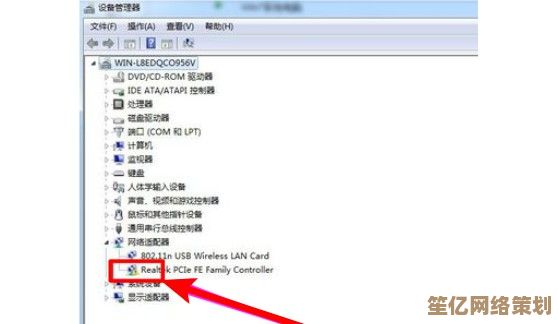
- 关机!拔电源! 安全第一。
- 找到网卡(有线网口附近的小芯片,或笔记本里像小卡片一样的无线网卡)。
- 仔细看芯片或卡片上的小字!Realtek RTL8111H”、“Intel I219-V”、“Qualcomm QCA9377”这种。掏出手机拍个照📸,绝对稳!
小鱼碎碎念: 这步千万别偷懒!型号差一个字母,驱动可能就天差地别,我吃过亏的!上次那个“RTL8111H”和“RTL8111G”就搞混了,折腾半天!🤯
🛠 第二步:找“解药”——下载正确的网卡驱动(官网是亲爹!)
知道了型号,去哪儿下?我的铁律:能去官网,绝不用第三方! 那些所谓的“万能驱动助理”、“驱动精灵”,名字听着贴心,用起来真是...一言难尽,不是捆绑全家桶,就是给你下个过期货,甚至偷偷挖矿的都有!我隔壁工位的小王,就是被某“精灵”坑得重装了系统,一周的工作文档差点全泡汤!💥
官网下载指南(手把手版):
- 掏出你的手机(现在它可是救命稻草!),开热点给电脑连上(如果电脑有WiFi但驱动坏了,这招可能不行,那就用其他电脑或手机直接下)。
- 打开浏览器,直奔“品牌官网”:
- Intel网卡: 搜“Intel 驱动和支持” -> 进去后找“下载中心”或“自动检测工具”(这个工具有时灵有时不灵,看运气)。
- Realtek (螃蟹卡): 搜“Realtek 官网” -> 找“Downloads” -> 通常选“Communications Network ICs” -> 再找“Software”里的“LAN/WiFi”驱动。注意: Realtek官网有点绕,多点点。
- Killer网卡: 现在归Intel了,去Intel官网按型号搜。
- 笔记本/品牌台式机: 直接搜“你的品牌+服务支持/驱动下载”(联想驱动下载”、“戴尔支持”),输入你的电脑型号(在机器底部标签或系统信息里看),找“网络驱动”或“LAN/WiFi驱动”下载。这是最推荐的方式! 品牌提供的驱动通常最匹配你的整机。
- 在下载页面,瞪大眼睛👀:
- 核对型号! 必须和你之前查到的完全一致!
- 看准系统版本! Win10还是Win11?32位还是64位?(现在基本都是64位了)下错了装不上!
- 下载! 通常是个.exe或.zip文件。建议下.zip的,更干净!
小鱼踩坑提醒: 官网驱动包有时贼大(尤其Intel的WiFi驱动,几百MB!),手机热点下肉疼的话,找个有网的电脑下好,用U盘拷过去最实在!别问我怎么知道的,流量账单教做人!💸
🧩 第三步:安装驱动——小心驶得万年船!
驱动下好了?别激动!安装前,强烈建议创建系统还原点! 这步花1分钟,可能救你1小时!万一驱动冲突蓝屏了,还能一键回退到安装前的状态,怎么创建?搜“创建还原点”就能找到教程,超简单。
安装姿势(两种主流):
-
情况A:你下到的是.exe安装包
- 双击运行!跟着提示点“下一步”、“安装”、“我接受”... 通常很傻瓜。
- 装完必须重启电脑! 别偷懒,重启才能生效!
-
情况B:你下到的是.zip压缩包(更常见,也更推荐!)
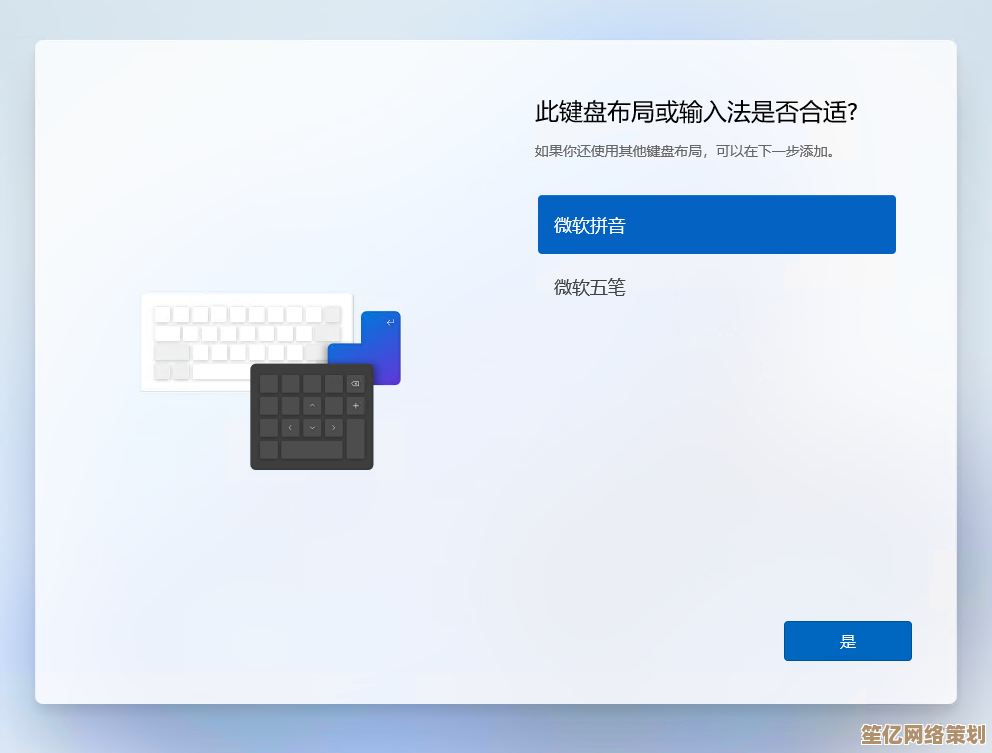
- 解压! 在下载的.zip文件上右键 -> “解压到当前文件夹”或“全部解压缩...”,会得到一个包含很多文件的文件夹。
- 再进“设备管理器”(方法同第一步)。
- 找到那个带黄色感叹号❌的未知设备(或者你确定有问题的网卡),右键它 -> 选“更新驱动程序”。
- 选“浏览我的电脑以查找驱动程序”。
- 点“浏览”,找到你刚才解压出来的那个文件夹,选中它。关键一步: 务必勾选✅“包括子文件夹”!这样系统才能在里面自动搜到合适的驱动文件。
- 点“下一步”,系统会开始自动搜索安装。
- 装完如果提示重启,乖乖重启。
小鱼亲历诡异事件: 有一次给一台老机器装Realtek驱动,用.exe安装包死活装不上,报错!最后用.zip解压,手动在设备管理器里指向文件夹更新,居然成功了!玄学啊!zip大法好!✨
🚨 可能遇到的“幺蛾子”及我的土办法
-
装完还是黄叹号/没网?
- 再检查型号! 是不是真下对了?官网页面有没有多个版本?试试旧版本驱动(有时新驱动反而不兼容老硬件)。
- 禁用再启用: 设备管理器里,右键网卡 -> “禁用设备”,等几秒,再右键 -> “启用设备”,有时能“唤醒”它。
- 卸载重装: 设备管理器里,右键问题网卡 -> “卸载设备” -> 勾选✅“删除此设备的驱动程序软件” -> 卸载 -> 立刻重启电脑,重启后系统可能会自动重装基础驱动,或者你再手动装一次官网驱动。
-
死活找不到驱动/官网没有对应系统版本?
- 试试“通用”驱动: 比如Realtek的PCIe FE / GBE 家族控制器驱动,有时能救急,但这是下策!
- 系统更新碰运气: 连上网后(用其他方式),试试Windows Update,有时它能补上缺失的驱动。
- 终极偏方(慎用!): 进BIOS/UEFI,把“安全启动”(Secure Boot) 暂时关掉,有些老驱动或非认证驱动需要这个。但装完记得开回来,安全重要! 这招我成功救活过一台10年前的古董机,但新机器慎用!
🎉 胜利在望!连上网的那一刻...
当那个烦人的红叉消失,熟悉的WiFi列表或者“已连接”的小图标亮起来时,相信我,那种感觉比中彩票还爽!✨(虽然可能只是连上了自家路由器...)赶紧打开浏览器,冲个浪压压惊吧!别忘了去官网把其他重要驱动(显卡、声卡啥的)也检查更新一遍,一劳永逸。
最后唠叨一句: 网卡驱动这玩意儿,平时看着不起眼,真没了它,寸步难行!花点时间摸清自己电脑的“底细”,存好官网驱动链接或文件在U盘里,绝对是个好习惯,下次它再闹脾气,你就能淡定地拍拍它:“小样儿,治不了你?” 😎
你的网卡闹过什么幺蛾子?有没有更奇葩的解决经历?评论区唠唠呗! 👇
本文由钊智敏于2025-09-28发表在笙亿网络策划,如有疑问,请联系我们。
本文链接:http://waw.haoid.cn/wenda/12407.html